Аналитика внутри платформы
Аналитика помогает отслеживать эффективность тренингов, выявлять слабые места и принимать обоснованные решения. В этом гиде разберем, какие данные доступны тренеру и руководителю по обучению, как анализировать результаты и что учитывать при оценке успеха тренингов.
Прежде чем начать работу с аналитикой важно убедиться, что у сотрудника есть нужный доступ.
Уровень доступа к аналитике отличается у разных ролей:
Прежде чем начать работу с аналитикой важно убедиться, что у сотрудника есть нужный доступ.
Уровень доступа к аналитике отличается у разных ролей:
- Тренер видит аналитику только по своим тренингам и тренинг-сессиям.
- Руководитель по обучению видит аналитику по всем тренингам своей организации.
Модульные сессии
В ТренингСпэйсе доступны 6 модулей: микрообучение, митинг, вебинар, офлайн, онлайн и ассессмент. Каждая модульная сессия включает в себя набор методических материалов, заданий или упражнений, которые проходит ученик. Модульные сессии могут быть объединены в программу обучения.
Отчет по модульным сессиям позволяет выгрузить данные о обучении сотрудников как по отдельной сессии, так и по программам обучения. Для этого используются фильтры, которые позволяют получать нужную информацию.
Пример отчета по модульным сессиям
Отчет по модульным сессиям позволяет выгрузить данные о обучении сотрудников как по отдельной сессии, так и по программам обучения. Для этого используются фильтры, которые позволяют получать нужную информацию.
Пример отчета по модульным сессиям
Сессии участников
В отчете выгружается информация по обученным сотрудникам. При выгрузке отчета можно выбрать период проведения обучения, тип обучения, организатора, организацию, группу участников или участника обучения.
Пример отчета по сессиям участников
Пример отчета по сессиям участников
Сводный отчет по тренингу
Общие данные
Исходные данные
Пример сводного отчета
- дата и время тренинга
- название тренинга
- тренер
- всего участников
- успешно завершили
- среднее время прохождения
- длительность тренинга
- средний балл по анкетам
Исходные данные
- ФИО участников, табельный номер или данные, которые вы загружали
- название программы
- название тренинга
- дата и время сессии
- тренер
- статус (завершил успешно/не завершил)
- % изучения до-тренинговых материалов
- % изучения пост-тренинговых материалов
- время прохождения
- средний балл по анкетам
Пример сводного отчета
Аналитика по активностям
Аналитика по активностям тренинга в ТренингСпэйсе необходима для оценки эффективности проведённых во время тренинга упражнений она позволяет анализировать проведённые события, такие как тренинги и вебинары, помогает оценить работу тренера и активность аудитории на мероприятии.
Примеры отчетов:
Примеры отчетов:
Раздел «Участники активностей и материалов»
На странице выводятся записи о прохождении участниками материалов, упражнений и активностей во всех типах. При нажатии на строку в списке происходит переход в Аналитику участника по материалу/активности.
Реализована возможность поиска и фильтрации:
Раздел доступен пользователям с ролями:
Реализована возможность скачать отчет с данными из таблицы в формате xlsx.
Реализована возможность поиска и фильтрации:
- Поиск по ФИО, логину и e-mail
- Фильтры по:
- Дате
- Участнику
- Организатору
- Программе
- Модулю
- Типу модуля
- Типу материала
- Виду материала
- Статусу
Раздел доступен пользователям с ролями:
- Методолог
- Руководитель по обучению
- Менеджер по обучению
- Тренер
- Асессор
Реализована возможность скачать отчет с данными из таблицы в формате xlsx.
Как выгрузить отчет «Список участников мероприятия»
1. В разделе «Аналитика» выберите пункт «Участники» → «По модулям».
2. Теперь найдите нужное мероприятие или временной диапазон, для которого нужно подготовить отчет. Вы можете:
В качестве примера мы поставили 3 фильтра: диапазон в 1 рабочий месяц, ответственного эксперта и сценарий.
- Дату или диапазон времени.
- Сценарий.
- Тип мероприятия.
- Участника.
- Модуль.
- Эксперта.
- Дочерние организации.
В качестве примера мы поставили 3 фильтра: диапазон в 1 рабочий месяц, ответственного эксперта и сценарий.

3. Платформа покажет таблицу со всеми участниками и их данными:
- Имя и фамилия участника.
- Модуль.
- Тип мероприятия.
- Дата.
- Организатор.
- Прогресс участника (время его активности на мероприятии в процентах).
4. Чтобы скачать отчет, нажмите на кнопку в правом углу «Скачать отчет».
Скачивание произойдет автоматически в формате файла XLSX.
Обратите внимание: если вы выбрали большой временной диапазон и участников слишком много, формирование отчета может занять несколько минут.
Скачивание произойдет автоматически в формате файла XLSX.
Обратите внимание: если вы выбрали большой временной диапазон и участников слишком много, формирование отчета может занять несколько минут.
5. Готово!
Как выгрузить отчет «Результаты по активностями и анкетам обратной связи»
1. В разделе «Аналитика» выберите пункт «Материалы».
2. Найдите нужное название активности или анкеты обратной связи и добавьте его в поиск. Нажмите на активность.
3. Например, если вы выбрали «Мозговой штурм», перед вами откроются список участников, их ответы и время, проведенное в активности.
4. В правом верхнем углу нажмите на кнопку «Скачать отчет». Здесь уточните нужную дату и модуль.
5. Нажмите на значок облака и скачайте отчет. Скачивание произойдет автоматически в формате файла XLSX.
6. Готово!
6. Готово!
